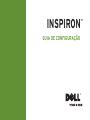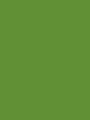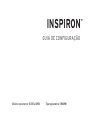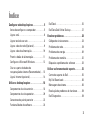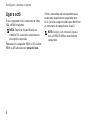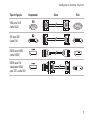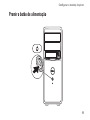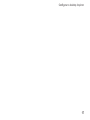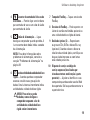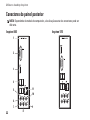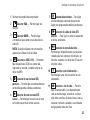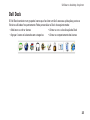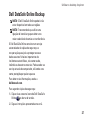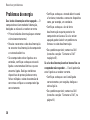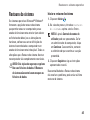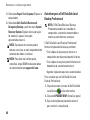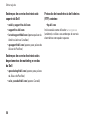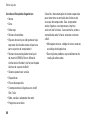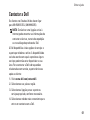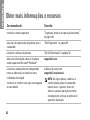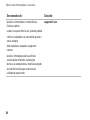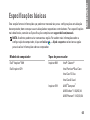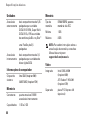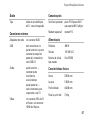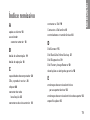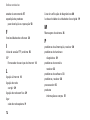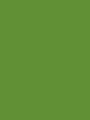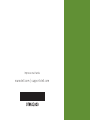A página está carregando...
A página está carregando...

GUIA DE CONFIGURAÇÃO
Modelo regulamentar: DCME e D06M Tipo regulamentar: D06M001
INSPIRON
™

Notas, Avisos e Advertências
NOTA: Uma NOTA fornece informações importantes que ajudam a utilizar melhor o computador.
AVISO: Um AVISO indica potenciais danos do hardware ou perda de dados e explica como
evitar o problema.
ADVERTÊNCIA: Uma ADVERTÊNCIA alerta para a possibilidade de danos materiais, lesões
corporais ou morte.
__________________
As informações contidas neste documento estão sujeitas a alterações sem aviso prévio.
© 2010 Dell Inc. Todos os direitos reservados.
A reprodução destes materiais, sob qualquer forma, sem a autorização por escrito da Dell Inc. é estritamente proibida.
Marcas comerciais utilizadas neste texto:
Dell
, o logótipo
DELL
, YOURS IS HERE, Inspiron, Solution Station e
DellConnect
são marcas comerciais da Dell Inc.;
Intel
,
Celeron
e
Pentium
são marcas comerciais registadas e
Core
é uma marca
comercial da Intel Corporation nos Estados Unidos e noutros países; AMD, AMD Sempron, AMD Athlon, AMD Phenom e
ATI Radeon
são marcas comerciais da Advanced Micro Devices, Inc.;
Microsoft
,
Windows
,
Windows Vista
e o logótipo
do botão Iniciar do
Windows Vista
são marcas comerciais ou marcas comerciais registadas da Microsoft Corporation
nos Estados Unidos e/ou noutros países;
Blu-ray Disc
é uma marca comercial da Blu‑ray Disc Association;
Bluetooth
é
uma marca comercial registada propriedade da Bluetooth SIG, Inc. e é utilizada pela Dell sob licença.
Neste documento podem ser mencionadas outras marcas comerciais e nomes como referência às entidades que
invocam as marcas e nomes ou respectivos produtos. A Dell Inc. declara que não tem qualquer interesse de propriedade
relativamente a marcas e nomes comerciais de terceiros.
Março de 2010 P/N T8ND2 Rev. A00

3
Configurar o desktop Inspiron.............5
Antes de configurar o computador .........5
Ligar o ecrã .............................6
Ligar o teclado e o rato ...................8
Ligar o cabo de rede (Opcional) ............9
Ligar o cabo de alimentação..............10
Premir o botão de alimentação............11
Configurar o Microsoft Windows..........12
Criar o suporte de dados de
recuperação do sistema (Recomendado)...13
Ligar à Internet (opcional)................14
Utilizar o desktop Inspiron ..............18
Componentes da vista anterior............18
Componentes da vista posterior...........20
Conectores do painel posterior ...........22
Funcionalidades do software .............24
Dell Dock ..............................25
Dell DataSafe Online Backup .............27
Resolver problemas ....................28
Códigos de sinais sonoros................28
Problemas de rede ......................29
Problemas de energia ...................30
Problemas de memória ..................32
Bloqueios e problemas de software .......33
Utilizar as ferramentas de suporte........35
Centro de suporte da Dell ................35
My Dell Downloads .....................36
Mensagens do sistema ..................36
Resolução de problemas de hardware .....39
Dell Diagnostics ........................39
Índice

4
Índice
Restaurar o sistema operativo ...........44
Restauro do sistema.....................45
Cópia de segurança local Dell DataSafe....46
Suporte de dados de recuperação do
sistema................................49
Dell Factory Image Restore...............50
Obter ajuda............................53
Suporte técnico e Apoio ao cliente ........54
DellConnect............................55
Serviços online .........................55
Serviço automatizado de estado de
encomendas ...........................57
Informações sobre produtos..............57
Devolver itens para reparação ao
abrigo da garantia ou reembolso ..........58
Antes de ligar ..........................59
Contactar a Dell ........................61
Obter mais informações e recursos.......62
Especificações básicas.................65
Anexo ................................69
Informações sobre produtos
Macrovision............................69
Informações para NOM ou Norma
oficial mexicana (Apenas para o
México) ...............................70
Índice remissivo .......................71

5
Esta secção fornece informações sobre a
configuração do desktop Inspiron
™
.
ADVERTÊNCIA: Antes de iniciar qualquer
um dos procedimentos descritos nesta
secção, leia as informações sobre
segurança fornecidas com o computador.
Para obter informações adicionais
sobre melhores práticas de segurança,
consulte a página inicial de Conformidade
regulamentar em
www.dell.com/regulatory_compliance.
Antes de configurar o
computador
Ao posicionar o computador, certifique‑se de
que este dispõe de ventilação adequada e de
que está numa superfície nivelada, com acesso
fácil a uma fonte de alimentação.
Um fluxo de ar insuficiente em redor do
computador pode causar o respectivo
sobreaquecimento. Para evitar o
sobreaquecimento, certifique‑se de que deixa
um espaço de, pelo menos, 10,2 cm na parte
posterior do computador e um mínimo de
5,1 cm a toda a volta. Nunca deve colocar o
computador num espaço sem ventilação, tal
como um armário ou uma gaveta, quando este
está ligado à alimentação.
Configurar o desktop Inspiron
INSPIRON

6
Congurar o desktop Inspiron
Ligar o ecrã
O seu computador inclui conectores de vídeo
VGA e HDMI integrados.
NOTA: Poderá ser disponibilizado um
conector DVI, caso tenha adquirido uma
placa gráfica separada.
Pode adquirir o adaptador HDMI‑a‑DVI e cabos
HDMI ou DVI adicionais em www.dell.com.
Utilize o cabo adequado correspondente aos
conectores disponíveis no computador e no
ecrã. Consulte a seguinte tabela para identificar
os conectores do computador e do ecrã.
NOTA: Ao ligar a um único ecrã, ligue o
ecrã a APENAS UM dos conectores do
computador.

7
Congurar o desktop Inspiron
Tipo de ligação Computador Cabo Ecrã
VGA para VGA
(cabo VGA)
DVI para DVI
(cabo DVI)
HDMI para HDMI
(cabo HDMI)
HDMI para DVI
(adaptador HDMI
para DVI + cabo DVI)

8
Congurar o desktop Inspiron
Ligar o teclado e o rato
Ligue o teclado e o rato USB aos conectores
USB no painel posterior do seu computador.

9
Congurar o desktop Inspiron
Ligar o cabo de rede
(Opcional)
Não é necessária uma ligação à rede para
concluir a configuração do computador, mas
se existir uma ligação à rede ou à Internet
que utilize uma ligação por cabo (tal como um
dispositivo de banda larga ou tomada Ethernet),
pode estabelecer ligação agora.
NOTA: Utilize apenas um cabo Ethernet
para ligar ao conector de rede (conector
RJ45). Ligue o cabo telefónico apenas ao
conector do modem (conector RJ11) e não
ao conector de rede (conector RJ45).
Para ligar o computador a um dispositivo
de rede ou de banda larga, ligue uma das
extremidades do cabo de rede à porta de rede
ou ao dispositivo de banda larga. Ligue a outra
extremidade do cabo de rede ao conector de
rede (conector RJ45) no painel posterior do
computador. Um estalido indica que o cabo de
rede foi ligado correctamente.

10
Congurar o desktop Inspiron
Ligar o cabo de alimentação
AVISO: Para ajudar a evitar danificar
o computador, certifique-se de que o
interruptor de selecção de tensão está
ajustado para a tensão que melhor
corresponde à alimentação de CA da sua
região.
Para localizar o interruptor de selecção de
tensão, consulte a secção “Componentes da
vista posterior” na página 20.

11
Congurar o desktop Inspiron
Premir o botão de alimentação

12
Congurar o desktop Inspiron
Configurar o Microsoft
Windows
O seu computador Dell está pré‑configurado
com o sistema operativo Microsoft
®
Windows
®
.
Para configurar o Windows pela primeira vez,
siga as instruções no ecrã. Estes passos são
obrigatórios e poderão demorar algum tempo
a serem concluídos. Os ecrãs de configuração
do Windows irão guiá‑lo através de vários
procedimentos, incluindo a aceitação dos
contratos de licença, a definição de preferências
e a configuração de uma ligação à Internet.
AVISO: Não interrompa o processo de
configuração do sistema operativo. Caso
contrário, poderá inutilizar o computador e
terá de reinstalar o sistema operativo.
NOTA: Para um desempenho ideal do seu
computador, é aconselhável transferir
e instalar os controladores e BIOS
mais recentes para o seu computador,
disponíveis em support.dell.com.
NOTA: Para obter mais informações sobre
o sistema operativo e funções, consulte
support.dell.com/MyNewDell.

13
Congurar o desktop Inspiron
Criar o suporte de dados
de recuperação do sistema
(Recomendado)
NOTA: Recomenda‑se que crie um suporte
de dados de recuperação do sistema
imediatamente após configurar o Microsoft
Windows.
O suporte de dados de recuperação do sistema
pode ser utilizado para restaurar o computador
para o estado de funcionamento em que se
encontrava quando o computador foi adquirido,
preservando os ficheiros de dados (não
sendo necessário utilizar o disco
Operating
System
(Sistema operativo)). Pode utilizar o
suporte de dados de recuperação do sistema,
se as alterações no hardware, software,
controladores ou outras definições do sistema
tiverem deixado o computador num estado de
funcionamento indesejável.
Para criar o suporte de dados de recuperação
do sistema, necessitará do seguinte:
Cópia de segurança local Dell DataSafe•
Chave (unidade) USB com uma capacidade •
mínima de 8 GB ou DVD‑R/DVD+R/Blu‑ray
Disc
™
NOTA: O Dell DataSafe Local Backup não
suporta discos regraváveis.
Para criar um suporte de dados de recuperação
do sistema:
Certifique‑se de que o cabo de alimentação 1.
está encaixado e que o computador está
ligado.
Introduza o disco ou a chave USB no 2.
computador.
Clique em 3. Iniciar
→ Programas→ Dell
DataSafe Local Backup.

14
Congurar o desktop Inspiron
Clique em 4. Create Recovery Media (Criar
suporte de dados de recuperação).
Siga as instruções apresentadas no ecrã.5.
NOTA: Para obter informações sobre
a utilização do suporte de dados de
recuperação do sistema, consulte a secção
“Suporte de dados de recuperação do
sistema” na página 49.
Ligar à Internet (opcional)
Para estabelecer ligação à Internet, é necessário
um modem externo ou ligação à rede e um
fornecedor de serviços de Internet (ISP).
Se um modem USB externo ou um adaptador
WLAN não estiver incluído na encomenda
original, poderá adquirir o mesmo em
www.dell.com.
Configurar uma ligação com fios
Se estiver a utilizar uma ligação de acesso •
telefónico, ligue o cabo telefónico ao modem
opcional e à tomada de parede do telefone,
antes de configurar a ligação à Internet.
Se estiver a utilizar uma ligação DSL •
ou uma ligação de modem por cabo/
satélite, contacte o seu ISP ou serviço
de telecomunicações móveis para obter
instruções de configuração.
Para concluir a configuração da ligação de
Internet com fios, siga as instruções da secção
“Configurar a ligação à Internet”, na página 15.

15
Congurar o desktop Inspiron
Configurar uma ligação sem fios
NOTA: Para configurar o router sem fios,
consulte a documentação fornecida com
o router.
Antes de utilizar a ligação sem fios à Internet,
tem de ligar o computador ao router sem fios.
Para configurar a ligação a um router sem fios:
Windows Vista
®
Guarde e feche todos os ficheiros abertos e 1.
saia de todos os programas abertos.
Clique em 2. Iniciar
→ Ligar a.
Siga as instruções apresentadas no ecrã 3.
para concluir a configuração.
Windows
®
7
Guarde e feche todos os ficheiros abertos e 1.
saia de todos os programas abertos.
Clique em 2. Iniciar
→ Painel de controlo.
Na caixa de diálogo Procurar, introduza 3.
rede e, em seguida, clique em Centro de
Rede e Partilha→ Ligar a uma rede.
Siga as instruções apresentadas no ecrã 4.
para concluir a configuração.
Configurar a ligação à Internet
Os ISPs e as respectivas ofertas variam
conforme o país. Contacte o seu ISP para obter
informações sobre as ofertas disponíveis no seu
país.
Se não conseguir estabelecer ligação à
Internet, mas já o tiver feito anteriormente,
o ISP poderá ter o serviço temporariamente
suspenso. Contacte o ISP para verificar o
estado do serviço ou volte a tentar estabelecer
a ligação mais tarde.
Tenha as informações relativas ao ISP
acessíveis. Se não tiver um ISP, o assistente
Ligar à Internet pode ajudá‑lo a obter um.

16
Congurar o desktop Inspiron
Para configurar a ligação à Internet:
Windows Vista
Guarde e feche todos os ficheiros abertos e 1.
saia de todos os programas abertos.
Clique em 2. Iniciar
→ Painel de controlo.
Na caixa Procurar, introduza 3. rede e,
em seguida, clique em Centro de Rede
e Partilha→ Configurar uma ligação ou
rede→ Ligar à Internet.
É apresentada a janela Ligar à Internet.
NOTA: Se não souber qual o tipo de ligação
que deve seleccionar, clique em Ajudar a
escolher ou contacte o ISP.
Siga as instruções apresentadas no ecrã 4.
e utilize as informações de configuração
fornecidas pelo ISP para concluir a
configuração.
Windows 7
Guarde e feche todos os ficheiros abertos e 1.
saia de todos os programas abertos.
Clique em 2. Iniciar
→ Painel de controlo.
Na caixa Procurar, introduza 3. rede e,
em seguida, clique em Centro de Rede e
Partilha→ Configurar uma nova ligação ou
rede→ Ligar à Internet.
É apresentada a janela Ligar à Internet.
NOTA: Se não souber qual o tipo de ligação
que deve seleccionar, clique em Ajudar a
escolher ou contacte o ISP.
Siga as instruções apresentadas no ecrã 4.
e utilize as informações de configuração
fornecidas pelo ISP para concluir a
configuração.

17
Congurar o desktop Inspiron

18
Utilizar o desktop Inspiron
Esta secção fornece informações sobre as
funções disponíveis no desktop Inspiron
™
.
Componentes da vista anterior
1 Botões de ejecção da unidade
óptica (2) — Ejectam o tabuleiro da
unidade óptica quando premidos.
2
Conectores USB 2.0 (2) — Permitem
ligar dispositivos USB ocasionalmente
necessários, tais como dispositivos de
memória, câmaras digitais e leitores de
MP3.
3
Conector dos auscultadores —
Permite ligar os auscultadores.
NOTA: Para ligar uma coluna ou sistema
de som com alimentação, utilize os
conectores de áudio na parte posterior do
computador.
9
7
10
8
1
2
3
5
6
4
INSPIRON

19
Utilizar o desktop Inspiron
4
Conector de entrada de linha ou do
microfone — Permite ligar um microfone
para entrada de voz ou um cabo de áudio
para entrada de áudio.
5
Botão de alimentação — Liga e
desliga o computador quando premido. A
luz no centro deste botão indica o estado
da alimentação.
NOTA: Para obter informações sobre
problemas de alimentação, consulte a
secção “Problemas de alimentação” na
página 30.
6
Luz de actividadeda unidade de disco
rígido — Acende quando o computador
executa uma leitura ou gravação de
dados. Uma luz branca intermitente indica
actividade da unidade de disco rígido.
AVISO: Para evitar a perda
de dados, nunca desligue o
computador enquanto a luz de
actividade da unidade de disco
rígido estiver intermitente.
7
Tampa de FlexBay — Tapa o encaixe de
FlexBay.
8
Encaixe de FlexBay — Pode suportar um
Leitor de cartões multimédia opcional ou
uma unidade de disco rígido adicional.
9
Unidades ópticas (2) — Reproduzem
ou gravam CDs, DVDs e discos Blu‑ray
(opcional). Quando colocar o disco no
tabuleiro da unidade óptica, certifique‑se
de que o lado impresso ou com letras
está voltado para cima.
10 Etiqueta de serviço e código de
serviço expresso (localizados por
cima da estrutura em direcção à parte
posterior) — Ajudam a identificar o seu
computador quando aceder ao site Web
de suporte da Dell ou quando contactar o
suporte técnico.

20
Utilizar o desktop Inspiron
Componentes da vista posterior
1
2
4
5
3
6
A página está carregando...
A página está carregando...
A página está carregando...
A página está carregando...
A página está carregando...
A página está carregando...
A página está carregando...
A página está carregando...
A página está carregando...
A página está carregando...
A página está carregando...
A página está carregando...
A página está carregando...
A página está carregando...
A página está carregando...
A página está carregando...
A página está carregando...
A página está carregando...
A página está carregando...
A página está carregando...
A página está carregando...
A página está carregando...
A página está carregando...
A página está carregando...
A página está carregando...
A página está carregando...
A página está carregando...
A página está carregando...
A página está carregando...
A página está carregando...
A página está carregando...
A página está carregando...
A página está carregando...
A página está carregando...
A página está carregando...
A página está carregando...
A página está carregando...
A página está carregando...
A página está carregando...
A página está carregando...
A página está carregando...
A página está carregando...
A página está carregando...
A página está carregando...
A página está carregando...
A página está carregando...
A página está carregando...
A página está carregando...
A página está carregando...
A página está carregando...
A página está carregando...
A página está carregando...
A página está carregando...
A página está carregando...
A página está carregando...
A página está carregando...
-
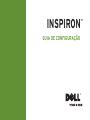 1
1
-
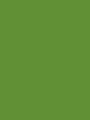 2
2
-
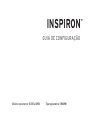 3
3
-
 4
4
-
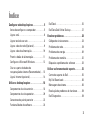 5
5
-
 6
6
-
 7
7
-
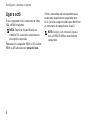 8
8
-
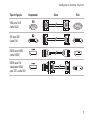 9
9
-
 10
10
-
 11
11
-
 12
12
-
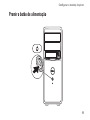 13
13
-
 14
14
-
 15
15
-
 16
16
-
 17
17
-
 18
18
-
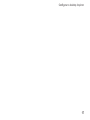 19
19
-
 20
20
-
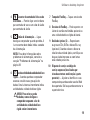 21
21
-
 22
22
-
 23
23
-
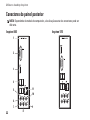 24
24
-
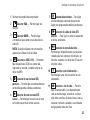 25
25
-
 26
26
-
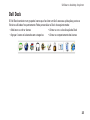 27
27
-
 28
28
-
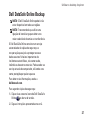 29
29
-
 30
30
-
 31
31
-
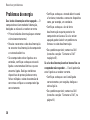 32
32
-
 33
33
-
 34
34
-
 35
35
-
 36
36
-
 37
37
-
 38
38
-
 39
39
-
 40
40
-
 41
41
-
 42
42
-
 43
43
-
 44
44
-
 45
45
-
 46
46
-
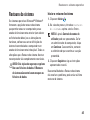 47
47
-
 48
48
-
 49
49
-
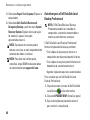 50
50
-
 51
51
-
 52
52
-
 53
53
-
 54
54
-
 55
55
-
 56
56
-
 57
57
-
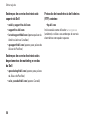 58
58
-
 59
59
-
 60
60
-
 61
61
-
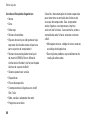 62
62
-
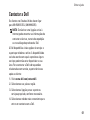 63
63
-
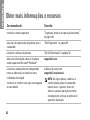 64
64
-
 65
65
-
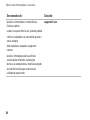 66
66
-
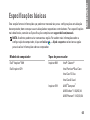 67
67
-
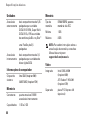 68
68
-
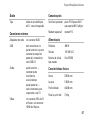 69
69
-
 70
70
-
 71
71
-
 72
72
-
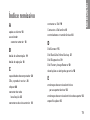 73
73
-
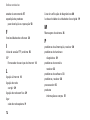 74
74
-
 75
75
-
 76
76
-
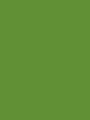 77
77
-
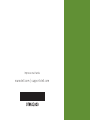 78
78
Dell Inspiron 560 Guia rápido
- Tipo
- Guia rápido
- Este manual também é adequado para
Artigos relacionados
-
Dell Inspiron 560s Guia rápido
-
Dell Inspiron 537s Guia rápido
-
Dell Inspiron 545s Guia rápido
-
Dell Inspiron 535s Guia rápido
-
Dell Inspiron 546s Guia rápido
-
Dell Inspiron 537 Guia rápido
-
Dell Inspiron 546 Guia rápido
-
Dell Inspiron 535 Guia rápido
-
Dell Inspiron 545 Guia rápido
-
Dell Inspiron 620 Guia rápido